电脑断网图标显示正常?网络问题如何排查?
- 数码百科
- 2025-03-29
- 8
- 更新:2025-03-17 12:06:28
电脑断网图标显示正常?网络问题如何排查?
在使用电脑过程中,突然出现网络中断的情况可能会让人颇感困惑,尤其是当你看到网络图标显示一切正常时。这很可能是网络问题的隐性表现,这时候就需要我们进行一些基本的排查。本文将介绍如何一步步排查电脑断网但图标显示正常的问题,以助您快速恢复网络连接。
确认网络连接状态
在开始排查之前,首要任务是确认电脑的网络连接状态。即使图标显示正常,也不一定代表实际的网络连接是畅通的。可以试着打开浏览器访问一些网站,或者使用ping命令测试网络连接:
```
pingwww.baidu.com
```
如果出现丢包或超时,说明网络存在问题。
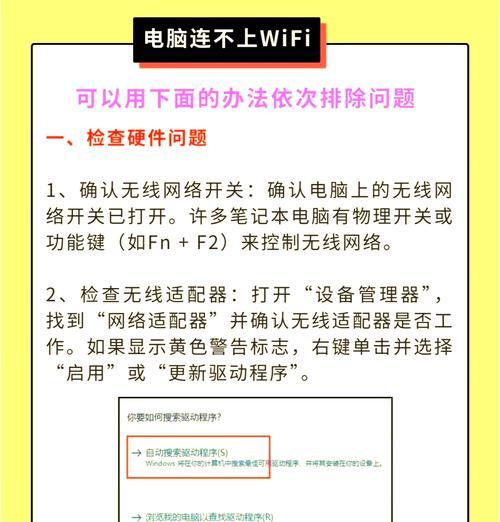
检查无线路由器状态
如果确认了网络的确是断开的,那么下一步应该检查无线路由器。请确认路由器电源灯和网络指示灯是否正常亮起,这可以初步判断路由器是否正常工作。
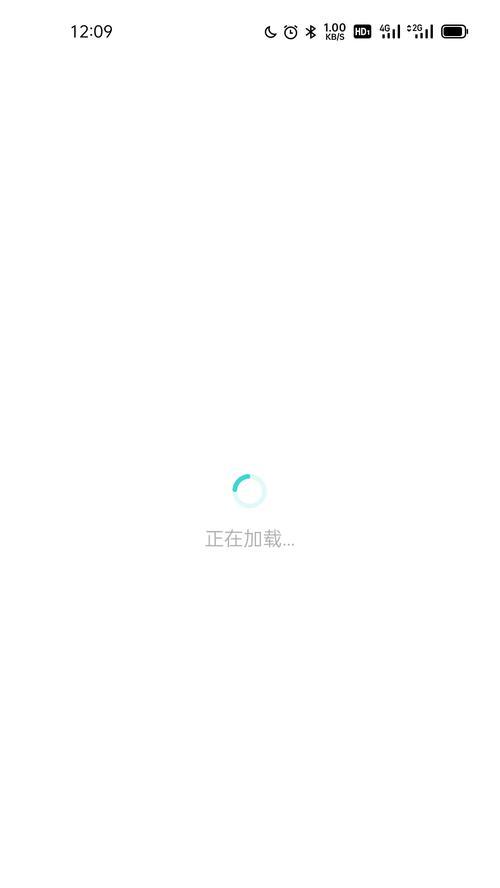
网络适配器故障排查
通过以下步骤检查网络适配器:
1.查看本地连接状态:右键点击任务栏右下角的网络图标,选择“打开网络和Internet设置”,检查网络状态页面的“更改适配器选项”。
2.禁用并启用网络适配器:找到当前网络连接,右键点击并选择“禁用”,稍等片刻后再次右键点击并选择“启用”。
3.检查驱动程序更新:工具栏打开“设备管理器”,找到网络适配器,右键点击你的网络设备选择“更新驱动程序”。
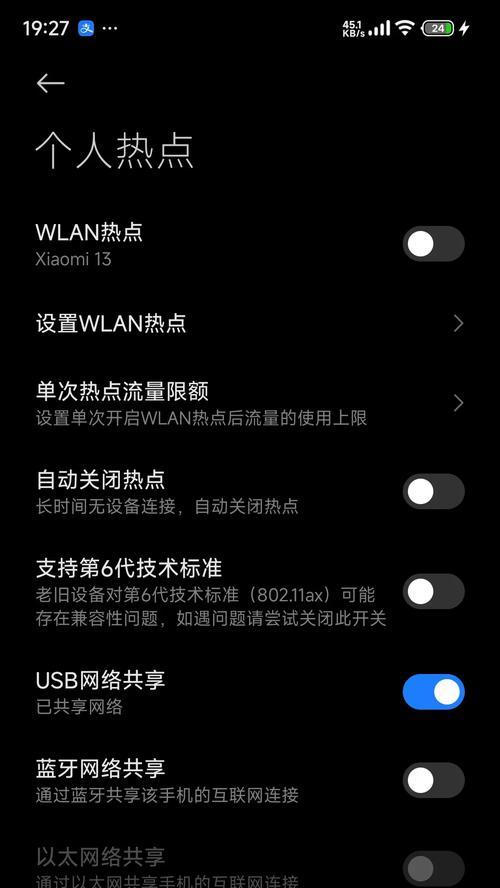
检查电脑设置问题
有时,电脑的特定设置也可能导致网络连接问题,以下是一些可能需要检查的地方:
代理设置:在浏览器的设置中检查是否启用了代理,或者设置了错误的代理服务器。
防火墙和杀毒软件:确保没有软件错误地阻止了网络连接。可以尝试暂时关闭防火墙和杀毒软件,查看是否能解决问题。
尝试修复网络连接
如果上述步骤都无法解决你的问题,可以尝试使用Windows系统自带的网络修复工具:
1.在“网络和Internet”设置中选择“网络故障排除”。
2.系统将自动检测并尝试修复网络问题。
重新启动相关服务
系统服务中的某些组件,如DHCP客户端服务和DNS客户端服务,如果出现问题也可能影响网络连接。按照以下步骤重启这些服务:
1.按下`Win+R`键打开运行窗口,输入`services.msc`并回车。
2.在服务列表中找到对应的服务,右键选择“重启”。
检查物理连接
如果以上步骤都无法解决问题,最后需要检查网络的物理连接。检查网线是否松动或损坏,无线信号是否受到干扰。
深度排查网络故障
在进行了以上排查后,如果你仍然无法解决问题,可能需要更深入的技术支持。可以尝试联系网络服务提供商,或者寻求专业的IT技术支持。
通过以上逐步细致的排查步骤,你应该能够高效地诊断出电脑断网图标显示正常的原因,并进行相应的修复。网络故障的排查需要耐心和细心,如果问题依然存在,不妨考虑升级硬件设备或寻求专业帮助。希望本文能助您轻松应对网络中断的困扰。











